ALur Produksi Multimedia
PRODUKSI MULTIMEDIA
Kertas ini dibagi menjadi empat sub-bagian:
Bagian A: Pengenalan Manajemen Produksi Multimedia
Bagian B: Perencanaan produksi Multimedia
Bagian C: Mengelola Produksi dan pasca-produksi
Bagian D: Quality Assurance dan Menyampaikan Multimedia Aplikasi
BAGIAN - A
A-1: Pengantar Manajemen Produksi Multimedia
1968: sebuah auditorium penuh manajer penjualan diproyeksikan menonton presentasi di pusat konvensi besar. Presentasi terdiri dari filmstrips, disetarakan tape recorder dan tumpang tindih proyektor slide. Presentasi disebut multimedia.
1978: Dua remaja yang asyik menarik dayung permainan elektronik, yang pada gilirannya elektronik membanting bola kecil di lapangan bermain video, ditambah dengan bunyi dan boops berbunyi 'bip'. Permainan mereka diiklankan sebagai multimedia.
1988: Sebuah musik pop artis melakukan konser di komputer yang tidak hanya menghasilkan musik tapi juga mengontrol pencahayaan dan video yang menyertainya. Haluan artis biola mengirimkan sinyal-sinyal digital yang memicu komputer. Kinerja yang digambarkan sebagai multimedia.
1998: Sebuah keluarga pulang ke rumah dan ayah di kantor rumahnya plugs gambar digital ke dalam presentasi bisnis, sementara ibu belajar bahasa kedua dari program perangkat lunak interaktif dan anak-anak kait di internet mencari bantuan dengan pekerjaan rumah mereka. Multimedia telah menjadi bagian dari kehidupan sehari-hari.
A-2: Proses Manajemen Produksi
Produksi aplikasi multimedia interaktif adalah kompleks, yang melibatkan beberapa langkah: Proses ini dapat dibagi menjadi tahap-tahap berikut:
* Konseptualisasi
* Pembangunan
* Preproduction
* Produksi
* Pascaproduksi
* Dokumentasi
A-2.1: Conseptualisation
Proses pembuatan multimedia dimulai dengan sebuah "gagasan" atau lebih baik digambarkan sebagai "visi" - yang merupakan titik awal konseptual. Titik awalnya adalah ironis visualisasi titik akhir - pengalaman multimedia yang pengguna akhir yang ditargetkan akan memiliki. Konseptualisasi melibatkan identifikasi tema yang relevan untuk judul multimedia. Kami, di Magic, lebih suka memilih tema-tema yang secara sosial penting dan menarik untuk bekerja.. Kriteria lain seperti ketersediaan konten, bagaimana setuju adalah konten multimedia perawatan dan isu-isu seperti hak cipta juga harus dipertimbangkan.
A-2.2: Pengembangan
Menentukan sasaran dan tujuan proyek
Setelah theme telah dirampungkan untuk proyek multimedia, spesifik tujuan, sasaran dan kegiatan matriks harus diletakkan ke bawah.
Tujuan: Dalam tujuan produksi multimedia pernyataan umum hasil proyek diantisipasi, biasanya lebih dalam lingkup global.
Tujuan: Spesifik diantisipasi laporan hasil proyek.
Kegiatan: Ini adalah tindakan, hal-hal yang dilakukan dalam rangka untuk melaksanakan suatu tujuan. Spesifik orang-orang yang bertanggung jawab untuk pelaksanaannya, biaya yang berkaitan dengan pelaksanaan dan ada kerangka waktu yang mengikat perkembangan mereka.
Menentukan Target Audience
Unsur yang sangat penting yang perlu didefinisikan pada tahap ini adalah sasaran potensial yang diusulkan sejak judul, ini akan menentukan bagaimana isi perlu disajikan.
A-2.3: Reproduction
Ini adalah proses cerdas memetakan strategi yang kohesif untuk seluruh proyek multimedia, termasuk konten, pelaksanaan teknis dan pemasaran. Berdasarkan tujuan dan sasaran, tiga pilar yaitu multimedia. Hardware, software dan partisipasi pengguna didefinisikan. Pada tahap ini produsen multimedia mulai mengumpulkan sumber daya dan bakat yang diperlukan untuk membuat aplikasi multimedia. Manajer Produksi melaksanakan kegiatan-kegiatan berikut.
* Pengembangan sistem kontrol anggaran
* Menyewa dari semua ahli yang terlibat dalam proses aplikasi multimedia
* Kontraktor video dan audio kru produksi dan studio rekaman
* Peralatan sewa, leasing dan pembelian
* Akuisisi dan instalasi perangkat lunak
* Perencanaan pekerjaan penelitian spesialis konten
* Pengembangan aplikasi multimedia garis besar, logika, aliran, skrip dan video dan file audio skrip dan jadwal produksi
* Koordinasi aspek hukum produksi
A-2.4: Produksi
Setelah semua kegiatan preproduction telah selesai, aplikasi multimedia memasuki tahap produksi. Kegiatan dalam tahap ini meliputi:
* Konten Penelitian
* Interface Design
* Grafik Pembangunan
* Pemilihan latar belakang dan suara musik rekaman
* Pengembangan animasi komputer
* Produksi video digital
* Authoring
Menentukan Target Audience
Unsur yang sangat penting yang perlu didefinisikan pada tahap ini adalah sasaran potensial yang diusulkan sejak judul, ini akan menentukan bagaimana isi perlu disajikan.
A-2.3: Preproduction
Ini adalah proses cerdas memetakan strategi yang kohesif untuk seluruh proyek multimedia, termasuk konten, pelaksanaan teknis dan pemasaranPerangkat keras, perangkat lunak dan partisipasi pengguna didefinisikan. Pada tahap ini aplikasi multimedia. Manajer Produksi melaksanakan kegiatan-kegiatan berikut:
* Pengembangan sistem kontrol anggaran
* Menyewa dari semua ahli yang terlibat dalam proses aplikasi multimedia
* Kontraktor video dan audio kru produksi dan studio rekaman
* Peralatan sewa, leasing dan pembelian
* Akuisisi dan instalasi perangkat lunak
* Perencanaan pekerjaan penelitian spesialis konten
* Pengembangan aplikasi multimedia garis besar, logika, aliran, skrip dan video dan file audio skrip dan jadwal produksi
* Koordinasi aspek hukum produksi
A-2.4: Produksi
Setelah semua kegiatan preproduction telah selesai, aplikasi multimedia memasuki tahap produksi. Kegiatan dalam tahap ini meliputi:
* Konten Penelitian
* Interface Design
* Grafik Pembangunan
* Pemilihan latar belakang dan suara musik rekaman
* Pengembangan animasi komputer
* Produksi video digital
* Authoring
A-2.5: pascaproduksi
Pada tahap ini, aplikasi multimedia memasuki alfa dan beta proses pengujian. Setelah aplikasi diuji dan direvisi, itu memasuki tahap pengemasan. Itu bisa dibakar ke CD-ROM atau dipublikasikan di internet sebagai sebuah situs web.
A-2.6: Pengembangan dokumentasi
Dokumentasi pengguna yang sangat penting fitur multimedia high-end judul. Ini termasuk instruksi untuk menginstal, persyaratan sistem, pengembangan pengakuan, hak cipta, dukungan teknis dan informasi lainnya yang penting bagi pengguna.
A-3: Tim Produksi Multimedia
Produksi yang berkualitas baik, high-end aplikasi multimedia interaktif seperti - aplikasi pendidikan, situs web interaktif, kios informasi interaktif, interaktif pelatihan - adalah pekerjaan tim spesialis. Biasanya, tim terdiri dari:
* Production Manager
* Konten Spesialis
* Script Writer
* Text Editor
* Multimedia Arsitek (atau Program Spesialis Authoring)
* Grafik Komputer Artist
* Audio Video Spesialis
* Programmer komputer
A-3.1: Production Manager
Peran manajer produksi dalam produksi multimedia untuk mendefinisikan, mengkoordinasikan dan memfasilitasi produksi proyek multimedia. Kemampuan manajer produksi yang baik meliputi, pengetahuan tentang prinsip-prinsip dasar multimedia authoring, penulisan proposal terampil, baik keterampilan bernegosiasi, fasih dengan isu-isu hukum yang relevan, keterampilan komunikasi yang baik, kemampuan pengelolaan anggaran, pengalaman dalam manajemen sumber daya manusia dan manajemen usaha secara keseluruhan.
A-3.2: Isi Spesialis
Konten Spesialis adalah anggota tim produksi yang bertanggung jawab untuk melakukan semua penelitian yang diperlukan mengenai isi aplikasi yang diusulkan. Program konten dapat digambarkan sebagai informasi yang spesifik, data, gambar atau fakta-fakta yang akan disajikan melalui produksi multimedia.
A-3.3: Script Writer
Dalam produksi multimedia, medianya memiliki kemampuan menyajikan peristiwa-peristiwa di non-linear dengan percabangan ke arah yang berbeda dan membangun hubungan antara berbagai bagian atau komponen dari program. Para penulis naskah dari kebutuhan produksi multimedia bayangkan ini hampir tiga-dimensi lingkungan dan integrasi realitas virtual ke dalam program.
A-3.4: Text Editor
Isi dari produksi multimedia, seperti buku atau film, perlu aliran dalam mode logis dan teks harus secara struktural dan tata bahasa yang benar. Teks dan narasi akan diintegrasikan sebagai bagian dari aplikasi dan pengembangan dokumentasi untuk aplikasi harus dipertimbangkan. Semua teks elemen terkait harus direvisi oleh editor teks.
A-3.5: Multimedia Arsitek
Arsitek multimedia adalah anggota tim yang bertanggung jawab untuk mengintegrasikan semua blok bangunan multimedia (grafik, teks, audio, musik, video, foto dan animasi) dengan menggunakan program authoring. Sebuah program authoring adalah software yang memungkinkan integrasi semua elemen multimedia ke presentasi yang komprehensif.
A-3.6: Grafik Komputer Artist
Komputer grafis bertanggung jawab atas elemen grafis dari program - seperti latar belakang, kancing, foto kolase - dan manipulasi dan pengeditan gambar, 3-D objek, logo, animasi, rendering dan sejenisnya.
A-3.7: Audio dan Video Spesialis
Audio dan video spesialis yang dibutuhkan ketika intensif menggunakan narasi dan video digital diintegrasikan ke dalam presentasi multimedia. Spesialis audio bertanggung jawab untuk merekam dan mengedit: narasi; memilih, merekam atau mengedit efek suara, merekam dan mengedit musik. (Musik komposisi dan kinerja adalah tanggung jawab seorang musisi). Individu bertanggung jawab untuk mengambil gambar, memindai gambar atau slide, dan pengeditan.
A-3.8: Computer Programmer
Tugas pemrogram komputer dalam tim pengembangan multimedia adalah baris kode pemrograman atau skrip dalam bahasa authoring. Baris kode ini digunakan untuk kode dan mengembangkan fungsi-fungsi khusus atau kemampuan program authoring, seperti menghasilkan angka acak untuk menentukan ukuran dan bentuk jendela video.
BAGIAN - B
Production Planning
"Tujuan Resources = Produksi Rencana"
B-1; Menentukan Jadwal Produksi
A Timeline, yang menentukan kegiatan yang diperlukan, orang yang bertanggung jawab untuk setiap kegiatan dan awal / akhir waktu dari masing-masing kegiatan harus dikembangkan. Ini menetapkan standar yang dapat digunakan untuk membandingkan kemajuan, memastikan penyimpangan dari rencana dan mengambil tindakan korektif yang tepat waktu.
B-2: menyusun Rencana Teknis
Sebuah alamat rencana teknis kebutuhan produksi dan kebutuhan pengguna akhir. Ini mendefinisikan bagaimana pengalaman pengguna akhir akan proyek dan meletakkan sesuai dengan persyaratan sistem layar kondisi seperti persyaratan, CD-ROM kecepatan, memori dan hard disk persyaratan persyaratan.
B-3: Proyek Penganggaran
Setelah timeline atau jadwal proyek sudah siap, langkah berikutnya adalah mempersiapkan anggaran proyek. Hal ini penting sebagai waktu dan uang bukanlah sumber daya tak terbatas.
Beberapa biaya produksi dapat diperkirakan atas dasar sebagai berikut:
* Scanning satu gambar atau slide dan melakukan manipulasi kecil berlangsung sekitar 10 menit.
* Mengembangkan satu menit animasi komputer berlangsung sekitar 10 jam
* Satu halaman teks yang akan berlangsung sekitar 15 menit untuk mengetik Ke aplikasi pengolah kata.
Jika proyek pengembangan membutuhkan rekaman video atau audio merekam, anggaran rinci untuk kedua kegiatan perlu dikembangkan secara terpisah, sebagai kompleksitas yang terlibat dalam pengembangan dua komponen ini menyiratkan mempertimbangkan sejumlah biaya tertentu.
Khas Penganggaran Kepala
* Biaya personil (termasuk part-timer)
* Penasehat dan Konsultan
* Video Production
* Produksi Audio
* Equipment
* Penyewaan Alat
* Software
* Graphic dan Audio Bahan
* Royalti
* Bahan dan Perlengkapan
* Percetakan
* Biaya Komunikasi
* Kantor
* Biaya hukum
* Perjalanan
B-4: Perencanaan Struktur
Ini melibatkan langkah-langkah berikut:
* Menentukan tujuan dan sasaran yang diusulkan judul multimedia
* Menggambarkan isi dari judul
* Mengembangkan aplikasi script
* Aplikasi menerjemahkan naskah ke dalam sebuah kerangka
* Menerjemahkan outline menjadi logika diagram alur
* Mengembangkan storyboard untuk setiap layar
B-5: Tujuan dan Sasaran yang Ditetapkan
Pertanyaan penting berikut perlu ditangani, sementara merumuskan tujuan dan sasaran dari aplikasi multimedia.
* Apa tujuan dari judul yang diusulkan?
* Apa tim mencoba capai?
* Apa hasil yang diharapkan?
B-6: Program Isi
Isi program dapat didefinisikan sebagai pesan khusus, data, fakta atau informasi yang akan disajikan. Isi program spesialis menyediakan konten untuk arsitek multimedia, yang pada gilirannya menyiapkan narasi, teks, peluru, grafik dan tabel yang akan disajikan dalam judul.
Potensi aplikasi multimedia pengguna memiliki harapan yang berbeda, kebutuhan informasi, rentang perhatian dan gaya belajar. Aplikasi untuk mempunyai dampak yang diperlukan pada sasaran bervariasi perlu mengintegrasikan secara efektif dan logis blok bangunan multimedia.
Integrasi dari berbagai elemen multimedia yang menarik bagi gaya belajar yang berbeda dan membantu para penonton memahami dan menyimpan informasi.
Multimedia blok bangunan meliputi:
* Teks
* Video
* Sound
* Graphics
o Backgrounds
o Foto
o Tiga dimensi grafis
o Charts (grafik)
o Flowchart
B-7: The Multimedia Aplikasi Script
Aplikasi Script adalah deskripsi tertulis yang diusulkan proyek multimedia. Tujuan dari skrip ini adalah untuk menggambarkan tindakan-tindakan dari semua komponen. Script membantu tim pengembangan memiliki pemahaman yang jelas mengenai tujuan program.
B-8: Menguraikan
Multimedia secara fundamental berbeda dari media konvensional seperti film dan tampilan slide adalah media konvensional linear (satu aktivitas berikut secara berurutan lain), sedangkan multimedia adalah media nonlinear - yang memiliki kapasitas untuk percabangan. Cara paling mudah untuk menentukan percabangan adalah untuk mengembangkan sebuah kerangka. Pos utama dalam kerangka menjadi pilihan yang tersedia ke pengguna pada menu utama program. Ketika seorang pengguna memilih sebuah heading, yang subpos terkait dengan judul utama yang dipilih akan ditampilkan.
B-9: Logika Flowchart
Diagram alur logika sangat penting, terutama jika judul yang interaktif. Ini menyediakan peta jalan aplikasi yang diusulkan untuk tim authoring. Diagram alur yang mengilustrasikan pilihan pengguna akan memiliki di setiap layar. Tingkat kompleksitas diagram alur ini tergantung pada jenis aplikasi yang akan dikembangkan.
B-10: Program Storyboard
Dalam storyboard adalah representasi grafis yang diusulkan proyek multimedia. Ini adalah perluasan dari ide-ide yang disajikan dalam naskah.
B-11: Produksi Script untuk Teks, Audio dan Video
Langkah berikutnya dalam produksi aplikasi multimedia interaktif adalah pengembangan spesifik dan rinci skrip (deskripsi) untuk teks, audio (narasi, musik atau efek suara) dan video.
B-12: Hardware Masalah
Untuk setiap produksi multimedia sangat penting untuk mempertimbangkan dan menyelesaikan "alat" dan peralatan yang diperlukan untuk mengembangkan dan memutar ulang aplikasi. Termasuk memutuskan masalah hardware, mengamankan tercepat RAM dan CPU dan monitor terbesar yang terjangkau, cukup disk penyimpanan untuk semua file dan catatan kerja, berbagi file untuk pekerjaan kolaboratif melalui jaringan atau e-mail dan membangun file sistem cadangan.
B-13: Authoring Software Selection
Pemilihan perangkat lunak authoring yang tepat tergantung pada apa yang di-keahlian tim rumah, apa saja dana yang diperlukan untuk memperoleh perangkat lunak baru dan untuk melatih tenaga kerja dan apa tuntutan judul yang baru sedang dikembangkan. Untuk misalnya untuk bisnis atau aplikasi yang terkait pelatihan akan lebih baik untuk menggunakan authoring program yang telah built-in menyebar lembar dan kemampuan grafik. Dua paling banyak digunakan saat ini adalah aplikasi authoring Macromedia. Director and Macromedia Authorware. Direktur dan Macromedia Authorware.
BAGIAN - C
Mengelola Produksi dan Pasca Produksi
Ini melibatkan mengelola proses produksi dan perencanaan dan mengelola konten akuisisi.
C-1: Mengelola Proses Produksi
Peran utama manajer produksi adalah untuk menjaga agar proyek tepat waktu dan on-budget. Untuk rinci ini Timeline / PERT diagram perlu dikembangkan dan sistem pelacakan yang efektif perlu dirancang dan dilaksanakan untuk tetap konstan melacak dari apa yang terjadi Sistem pelacakan yang baik harus memantau dan menyimpan catatan tentang aspek-aspek pengembangan proyek berikut:
* Proyek Sistem Akuntansi Keuangan
* Proyek Building Blocks sistem pengarsipan dan merekam
* Seni dan aplikasi layar dan interface
* Kode pemrograman sistem pengarsipan dan dokumentasi
* Proyek revisi dan catatan pengujian
C-2: Mengelola Content Acquisition
C-2.1: Apa itu Content
Konten adalah "barang" di sekitar yang terdapat aplikasi yang sedang dikembangkan. Ini adalah teks, narasi, grafik, warna, latar belakang, video dan animasi. Dengan kata lain, isi semua elemen yang membentuk aplikasi multimedia.
Isi memiliki nilai dan biaya. Biaya mengacu pada harga moneter yang dikeluarkan untuk memperoleh atau mengembangkan konten, sedangkan nilai mengacu pada manfaatnya, kegunaan, kepentingan, atau arti. Keseimbangan harus menyerang antara nilai dan biaya konten terhadap anggaran produksi dan hasil yang diinginkan.
Konten akuisisi adalah salah satu yang paling memakan waktu dan anggaran kegiatan intensif selama pengembangan aplikasi multimedia. Produser multimedia harus menentukan apakah itu layak untuk menggabungkan konten yang disarankan berdasarkan biaya dan nilai; menentukan alternatif; mengevaluasi implikasi hukum dari penggunaan konten yang diusulkan dan, menentukan strategi terbaik untuk mengembangkan atau memodifikasi konten yang diinginkan.
C-2.2: Isi Identifikasi, Seleksi, Pengembangan dan
Akuisisi
Konten baik harus bersumber atau jika tidak tersedia maka harus dibuat. Ini berarti bahwa sumber harus diidentifikasi, dipilih dan isi yang diperoleh, atau harus dikembangkan. Sebagian besar, anggaran kendala menentukan apakah konten yang dikembangkan, dibeli atau dipinjam. Copyright isu adalah kendala berikutnya yang paling penting yang mempengaruhi generasi konten.
Tanggung jawab utama terletak pengembangan konten Konten Spesialis, Script Writer atau Computer Graphic Artis. Spesialis konten melaksanakan tugas-tugas berikut:
* Konten penelitian
* Mengidentifikasi sumber-sumber dokumen
* Identifikasi blok bangunan seperti warna dan grafis wakil dari tema, waktu atau periode yang akan disajikan dalam aplikasi
* Mengidentifikasi individu-individu untuk diwawancarai
* Lokasi yang akan direkam
Tanggung jawab Script Writer adalah sebagai berikut:
* Konten evaluasi
* Adaptasi dari isi dengan tujuan dan sasaran dari aplikasi
* script dan storyboard berdasarkan konten
* Komputer seniman grafis bertanggung jawab untuk pengembangan berikut:
* Mengembangkan seni garis yang diperlukan untuk aplikasi
* Scanning dan mengedit foto, latar belakang, dan unsur-unsur Graphic
* Pembangunan Chart
* Peta persiapan
* Manipulasi teks
* 3-D grafis dan langkah-langkah
* Animasi komputer
Jika konten tidak tersedia maka perlu dikembangkan. Penciptaan cerita, grafik, atau komposisi musik adalah contoh-contoh pengembangan konten. Kadang-kadang konten perlu disesuaikan untuk memenuhi kebutuhan aplikasi. Ini termasuk pengeditan dan manipulasi grafik yang ada, foto, video, suara atau teks.
C-2.3: Hak cipta
Produsen dan pengguna program multimedia harus menyadari dan mematuhi undang-undang hak cipta. Multimedia produksi, menurut definisi, menggabungkan berbagai unsur dari berbagai sumber. Adalah penting untuk mengetahui bagaimana penggunaan materi-materi ini dipengaruhi oleh batasan-batasan hukum. Juga penting untuk mendapatkan hak cipta untuk produksi sendiri, setelah selesai.
BAGIAN-D
Pengujian dan Menyampaikan Multimedia Aplikasi
D-1: Proses Evaluasi
Pengujian judul multimedia sangat penting sehingga aplikasi akhir mematuhi standar kualitas internasional dan tidak penuh dengan bug, Snags teknis, informasi yang tidak akurat atau tata bahasa yang sederhana atau kesalahan ketik.
Proses evaluasi (pengujian) dan merevisi proyek aplikasi multimedia yang dinamis dan konstan. Melibatkan baik internal dan evaluasi eksternal.
D-2: Internal Evaluasi
Yang terjadi dalam kelompok pengembangan multimedia, melalui diskusi internal untuk mengevaluasi aspek-aspek aplikasi:
* apakah itu logis dan memfasilitasi belajar
* Tujuan dan sasaran proyek: adalah tujuan didirikan dan Tujuan terpenuhi
* Konten adalah konten yang diperoleh diwakili akurat
* Teks dan narasi: adalah teks dan tata bahasa narasi Benar
* Aplikasi grafis: adalah aplikasi grafis yang memadai Untuk memenuhi tujuan dan sasaran
* Sound: adalah musik latar, efek dan juga suara lain direkam
* Aplikasi navigasi: adalah struktur navigasi dan Aids efektif
* apakah itu bekerja sebagai awalnya direncanakan
* Pengiriman: aplikasi dapat dilakukan melalui media yang diusulkan
* Waktu dan anggaran: adalah proyek tepat waktu dan on-budget
* Pertimbangan hukum: memiliki semua lisensi dan hak cipta lain Been diperoleh
Tanggung jawab utama dari fungsi ini terletak dengan manajer produksi dan dapat sangat efektif jika anggota tim terbuka terhadap kritik positif teman mereka.
D-3: External Evaluasi
Berikut ini adalah komponen evaluasi eksternal:
* Alpha Testing Alpha Pengujian
* Focus Group Testing Focus Group Pengujian
* Beta Testing Pengujian Beta
D-3.1: Alpha Testing
Pengujian alpha terjadi ketika proyek ini dianggap sebagai model kerja yakni belum selesai tetapi fungsional. Tujuan pengujian Alpha adalah untuk menentukan apakah arah dan struktur yang memadai dan perubahan apa yang diperlukan. Anggota Alpha-kelompok pengujian harus mencakup keseimbangan antara teman dan kritik.
D-3.2: Focus Group Pengujian
Setelah merevisi aplikasi berdasarkan umpan balik dari tes Alpha, mungkin lain strategi adalah untuk menyajikan aplikasi untuk kelompok fokus. Kelompok ini terdiri dari individu-individu yang mewakili audiens yang diharapkan dari proyek. Formulir standar harus digunakan untuk meminta komentar dan saran dari Focus Group.
D-3.3: Beta Testing
Setelah proyek ini dalam bentuk rancangan akhir, salinan harus dibuat tersedia kepada sekelompok pengguna potensial yang disebut pengujian beta-kelompok. Sini lagi, kuesioner standar harus digunakan untuk menyusun umpan balik.
Quality Assurance (QA) adalah nama resmi yang diberikan untuk proses pengujian beta. Ketika versi beta aplikasi multimedia dilepaskan dan fungsi pengujian dimulai, proses QA telah secara resmi dimulai. Penguji beta periksa semua kemungkinan jalur navigasi dan mendata semua peristiwa yang menyerang mereka sebagai luar biasa. Selain itu mereka melakukan hal-hal yang pengguna biasanya tidak suka beberapa tikus mengklik, menyeret hal-hal di sekitar dan memasuki penekanan tombol yang tidak diperlukan. Idenya adalah untuk mencari hal-hal yang tidak bekerja. Beta dapat dilakukan di rumah atau dapat outsourcing ke laboratorium profesional, tergantung pada sumber daya keuangan dan masalah kerahasiaan produk Beta meliputi:
* Pengujian Kompatibilitas
* Fungsi Pengujian
* Pengujian fungsional Lokalisasi
* Install Pengujian
* Pengujian kinerja
* Stres Load Testing
* Load Testing
D-4: Proyek Revision
Setelah tes di atas manajer produksi dan arsitek multimedia harus mendiskusikan manfaat dari masing-masing komentar dan saran yang ditawarkan oleh grup mengevaluasi. Berdasarkan umpan balik aplikasi harus direvisi, menggabungkan perubahan yang valid mengusulkan
D-5: Pengembangan Dokumentasi
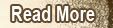




























![[3.jpg]](http://1.bp.blogspot.com/_q5s5vl5kGUc/Slxp3BbSWmI/AAAAAAAAAKw/FBQNyjgtQ54/s1600/3.jpg)
![[4.jpg]](http://1.bp.blogspot.com/_q5s5vl5kGUc/SlxqBfwRdJI/AAAAAAAAAK4/EabtQdaKh_w/s1600/4.jpg)



















![[13.jpg]](http://3.bp.blogspot.com/_q5s5vl5kGUc/SlySsJawcOI/AAAAAAAAAMQ/Wa90clm93NM/s1600/13.jpg)


![[27.jpg]](http://1.bp.blogspot.com/_q5s5vl5kGUc/SlykMGYWW8I/AAAAAAAAAOA/ttbECeKeSdY/s1600/27.jpg)








